Operation Manual
Table Of Contents
- Acronis Backup and Security 2010
- Inhaltsverzeichnis
- Vorwort
- Installation und Deinstallation
- Erste Schritte
- 6. Übersicht
- 7. Alle beheben
- 8. Konfigurieren der Grundeinstellungen
- 9. Verlauf und Ereignisse
- 10. Assistent
- Standard-Ansicht
- Profi Modus
- 16. Oberfläche
- 17. Antivirus
- 17.1. Echtzeitschutz
- 17.2. Prüfvorgang
- 17.3. Vom Prüfvorgang ausgeschlossene Objekte
- 17.4. Quarantäne
- 18. AntiSpam
- 19. Kindersicherung
- 20. Privatsphärekontrolle
- 20.1. Status der Privatsphärekontrolle
- 20.2. Antispyware/Identitätskontrolle
- 20.3. Registrierung prüfen
- 20.4. Cookie-Kontrolle
- 20.5. Skript-Kontrolle
- 21. Firewall
- 22. Schwachstellen
- 23. Verschlüsseln
- 24. Spiele-/Laptop-Modus
- 25. Heimnetzwerk
- 26. Aktualisierung
- Integration in Windows und Third-Party Software
- 27. Integration in das Windows Kontextmenu
- 28. Integration in Web-Browser
- 29. Integration in Instant Messenger Programme
- 30. Integration in Mail Clients
- 30.1. Konfigurationsassistent
- 30.1.1. Schritt 1/6 - Einführung
- 30.1.2. Schritt 2/6 - Ausfüllen der Freundes-Liste
- 30.1.3. Schritt 3/6 - Bayesianische Daten löschen
- 30.1.4. Schritt 4/6 -Trainieren des Bayesian-Filters mit legitimen E-Mails
- 30.1.5. Schritt 5/6 - Trainieren des Bayesian-Filters mit Spam-Mails
- 30.1.6. Schritt 6/6 - Assistent abgeschlossen
- 30.2. Antispam Symbolleiste
- 30.1. Konfigurationsassistent
- Wie man
- Fehlediagnose und Problemlösung
- 33. Problemlösung
- 33.1. Installationsprobleme
- 33.2. Acronis Backup and Security 2010 Dienste antworten nicht
- 33.3. Datei und Druckerfreigabe im Wi-Fi (Drathlos) Netzwerk funktioniert nicht.
- 33.4. Antispamfilter funkioniert nicht richtig
- 33.5. Entfernen von Acronis Backup and Security 2010 fehlgeschlagen
- 34. Support
- 33. Problemlösung
- Glossar
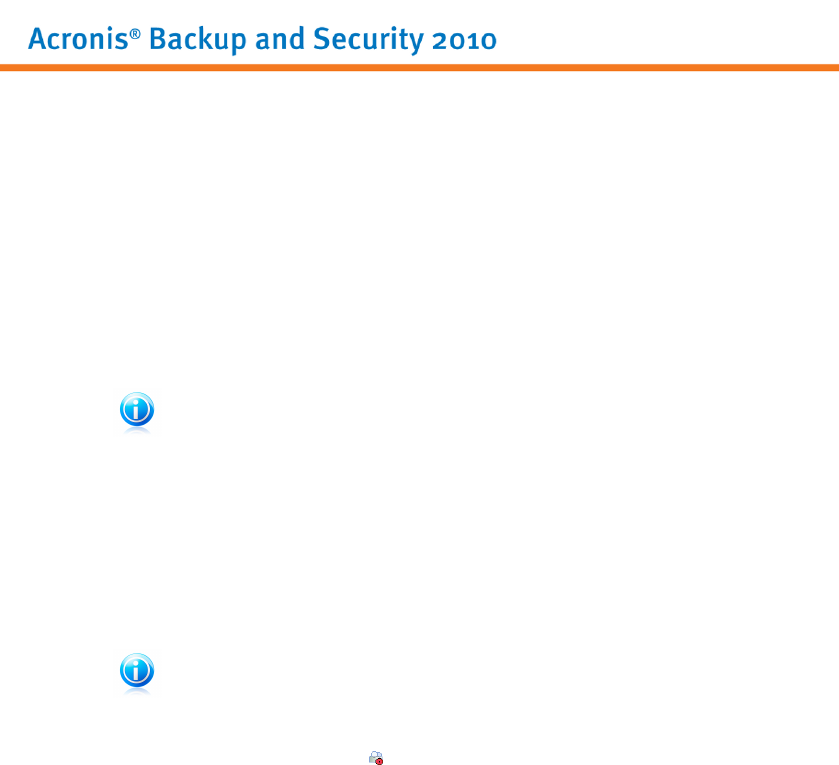
Um einen Eintrag aus der Liste zu entfernen markieren Sie diesen und klicken Sie
dann auf Entfernen. Um alle Einträge zu löschen, klicken Sie auf Liste löschen
und danach auf Ja um dies zu bestätigen.
Sie können die Liste der Freunde speichern, so das diese auf einen anderen Rechner
oder nach einer neuinstallation benutzt werden kann. Um die Freundesliste zu
speichern klicken Sie auf Speichern und speichern sie diese an den gewünschten
Ort. Die Datei wird .bwl als Erweiterung haben.
Um eine zuvor gespeicherte Freundesliste zu laden, klicken Sie Laden und öffnen
die entsprechende .bwl Datei. Um den Inhalt einer aktuellen Liste zurückzusetzen
während der Inhalt einer zuvor gespeicherten Liste geladen wird, wählen Sie Liste
beim Laden leeren.
Anmerkung
Wir empfehlen, dass Sie die Namen Ihrer Freunde und deren E-Mail-Adressen der
Freundesliste hinzufügen, damit sichergestellt ist, dass nur solche E-Mails an Sie
weitergeleitet werden.
Klicken Sie auf Übernehmen und OK, um zu speichern und um die Freundesliste
zu schließen.
18.2.3. Konfigurieren der Spammerliste
Liste der Spammer - Liste die alle E-Mail-Adressen enthält, von denen Sie keine
Nachrichten erhalten wollen, gleich welchen Inhalts.
Anmerkung
Jede Mail von einer Adresse Ihrer Spammerliste wird automatisch in Ihren Papierkorb
verschoben.
Um die Spammerliste zu konfigurieren, klicken Sie auf Spammer verwalten (oder
klicken Sie auf die Schaltfläche Spammer in der Antispam Toolbar).
AntiSpam
168










